2021年6月からGoogleフォトが有料化されてしますね。
これからは写真や動画の管理をどうしようか迷っている方も多いのではないでしょうか?
そんな方のために今回はGoogleのピクセルを使って無料で写真や動画をGoogleフォトに上げ続ける方法を紹介します!
PixelはこれからもずっとGooglePhotoを無料で使える。
Googleは自社のスマホを使えと言わんばかりにPixelからアップロードした写真や動画であればこれまで通り無料でアップロードし続けることができます。
それを利用して、これからも無料で写真や動画をアップロードし続けようというのが今回の試みです。
Googleフォトを無料で使い続けるための全体像
ピクセルからGoogleフォトに写真や動画をアップロードすれば、容量を気にすることなくGoogleフォトにアップロードし続けることができます。
そこで、ピクセルと普段使っているスマホやパソコンにResilio Sync(以下、Sync)と言うアプリケーションです。
SyncはDropboxやGoogleDrive、OneDriveのようなスマホやパソコン間で、データを同期するアプリです。
ただし、Syncの少し違うところはクラウドにファイルを保存してそれを同期するのではなく、端末間で直接ファイルをやり取りするP2Pと言う通信方式を使っているということです。
そのため容量無制限でスマホやパソコンの容量が許す限りファイルを同期することができます。
Syncについて詳しくはこちらの記事をご参考ください。
Syncをパソコンやメインのスマホ、ピクセルにインストールして、写真や動画が入っているフォルダをピクセルに同期します。
Pixelに同期されたフォルダをGoogleフォトの自動バックアップ対象のフォルダに指定します。
たったこれだけです。
言葉だけだとイメージしづらいので、図にするとこんな感じです。
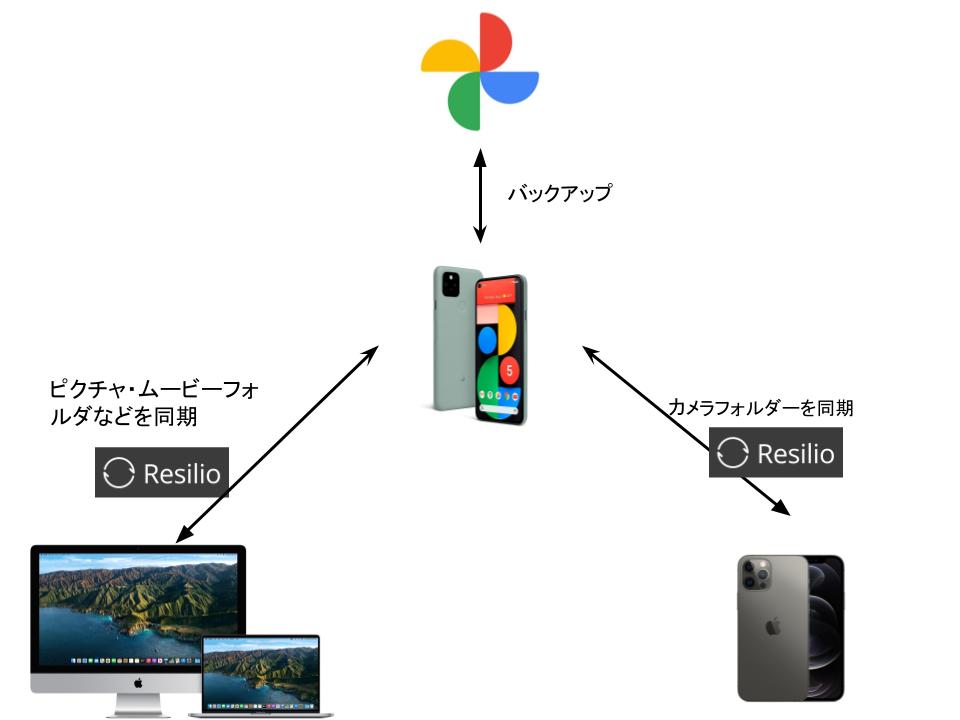
Syncを使ってPixelにファイルを同期して、GooglePhotoにバックアップフォルダーとして同期させるだけです。
一言で説明できるくらい簡単なことです。
GooglePhotoに無料でアップロードし続けるための設定方法
1.Syncのインストール方法とフォルダの同期方法についてはこちらの記事が参考になります。(一般的なSyncの使い方の記事です)
https://eizone.info/resilio-sync/
Syncのことを日本語で解説している記事が少ないのと、Syncが日本語に対応していないところだけが少し導入に難しさを感じるところです。それ以外はiPhone、Android、Mac、Windows、Linuxで使えるアプリなのでとても便利です。
2.GooglePhotoのバックアップ設定。
これについては解説するまでも無いかもしれませんが、念の為参考記事を張っておきます。バックアップ(同期)フォルダの設定方法はこちらの記事が分かりやすいです。
Pixelにそんなにたくさん動画や写真を保存して大丈夫?
Pixelに画像を保存するのはGooglePhotoにバックアップされるまでの間だけなので容量を気にする必要はありません。
バックアップが完了したらスマホやパソコンからファイルを削除すれば大丈夫です。
Syncで同期されてすべての端末から写真や動画が消えます。
※ GooglePhotoには残ります。
SDカードを使ってPixelの容量を増やすという方法もありますが、PixelはSDカード非搭載です。
もし、SDカードを使うなら外付けのSDカードリーダーを利用する必要があります。
しかし、バッテリーが無くなったらいちいち充電しないといけないので、SDカードが読めて、充電もできるカードリーダーが必要です。
数TBのファイルを保存するならそこまでする価値はありますが、200GB以下ならGooglePhotoを有料で利用したほうが安いです。普通、SDカードを利用することは考えなくて大丈夫です。
GooglePhoto無料化のためにPixelを買う価値はあるのか。
メルカリでバージョンにこだわらずPixelを調べると2万縁前後で買えそうです。(Pixel2ならもっと安いかも)
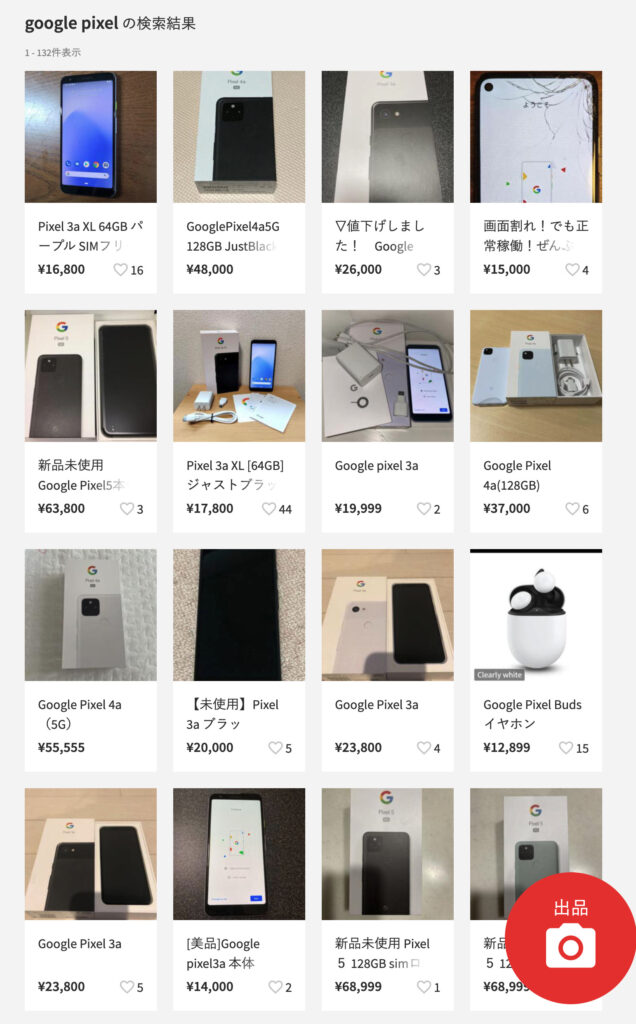
GooglePhotoの価格が月250円→380円→1300円なので
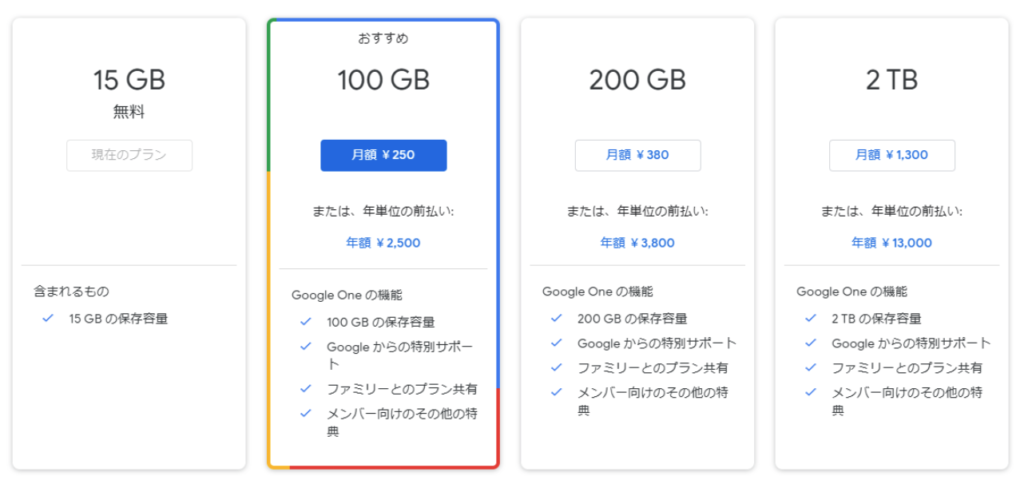
Pixelを2万円で購入したとして、GooglePhotoの費用を賄うには、2TBで1年4ヶ月、200GBで4年5ヶ月、100GBで6年8ヶ月になります。
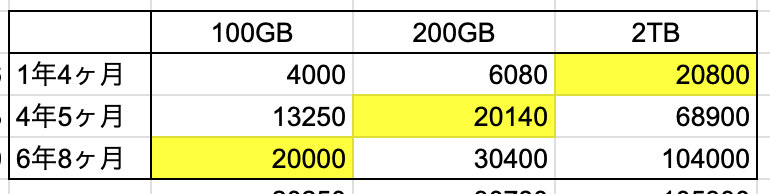
選択肢としては、
- 15GBまでの無料枠で粘る
- 今からPixelを使って同期する
- 100GBや200GBのプランで数年過ごして、200GBを超えるようになった時に、Pixelを使って同期をする
- GooglePhotoを諦める
といったところでしょうか。
まとめ
GooglePhotoのためだけにPixelを今すぐ買うのはもったいない。
できるだけ、15GBの無料枠で粘る。
毎月数百円ならお金を払ってもいいと思う人は200GBまでは普通に有料プランを利用する。
お金を払うのが嫌な人は他のサービスに乗り換えたり、ハードディスクに保存する。
2TBを超える人はPixelを使って同期すると1年半くらいで十分元が取れる。
という結果になりました。
さぁ、あなたはどうしますか?



コメントを残す